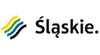Nowe funkcjonalności w Lokalnym Systemie Informatycznym 2014
13 czerwca 2019 r. zaktualizowaliśmy Lokalny System Informatyczny (LSI 2014) o nowe rozwiązania, które ułatwią pracę w systemie, zapewniając spójność, poprawność i aktualność danych.
Usprawnienia dotyczą modułu generowania wniosku o płatność.
Weryfikacja kwoty dofinansowania oraz refundacji rozliczanej we wniosku o płatność (WNP)
Opis mechanizmu:
Walidacja sprawdza, czy suma wartości w:
- sekcji: A.2.6. Informacje finansowe
- wiersze: 3. refundacja i 4. kwota rozliczonej zaliczki
- kolumny: Kwota wnioskowana oraz od początku realizacji
jest równa sumie wartości wykazanych w:
- sekcji: D.4. Postęp finansowy
- wiersz: w tym dofinansowanie
- kolumny: Kwota wydatków kwalifikowalnych objętych bieżącym wnioskiem o płatność oraz Kwota wydatków kwalifikowalnych narastająco od początku realizacji.
Jeśli wyżej wskazane sumy nie są równe, to w sekcji Podsumowanie pojawi się komunikat walidacyjny:
"Błąd: Wartości sumy "kwot rozliczonej zaliczki" oraz "refundacji" wykazanych w zakresie „kwoty wnioskowanej” oraz „od początku realizacji” w Sekcji A.2.6. winna być równa sumie wartości wykazanych w Sekcji D.4. „w tym dofinansowanie” w kolumnach „kwota wydatków kwalifikowalnych objętych bieżącym wnioskiem o płatność" oraz „kwota wydatków kwalifikowalnych narastająco od początku realizacji”."
Wizualizacja mechanizmu:
Suma zaznaczonych pól w części Informacje finansowe (obraz 1) powinna być równa sumie zaznaczonych pól w części Postęp finansowy (obraz 2).
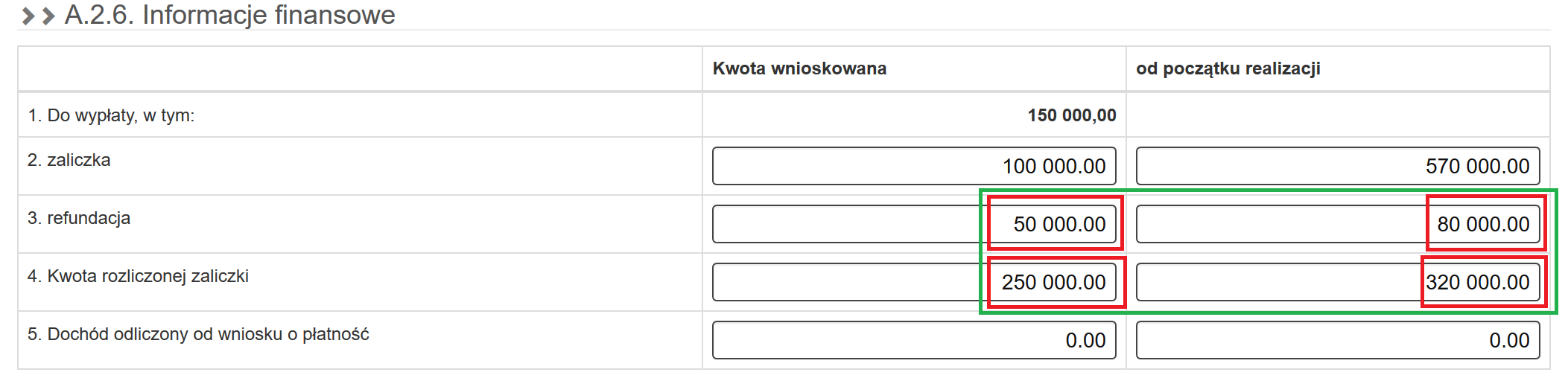 Obraz 1. Podgląd na sekcję A.2.6. Informacje finansowe z zaznaczonymi kwotami.
Obraz 1. Podgląd na sekcję A.2.6. Informacje finansowe z zaznaczonymi kwotami.
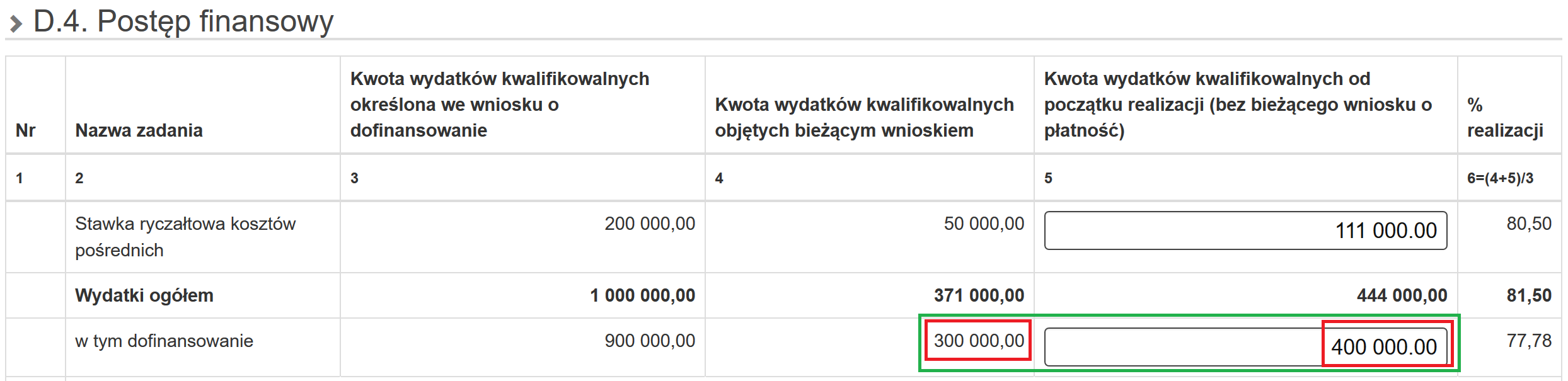 Obraz 2. Podgląd na sekcję D.4. Postęp finansowy z zaznaczonymi kwotami.
Obraz 2. Podgląd na sekcję D.4. Postęp finansowy z zaznaczonymi kwotami.
Na powyższym przykładzie: 50 000,00 + 250 000,00 + 80 000,00 + 320 000,00 = 300 000,00 + 400 000,00. Obie sumy są równe 700 000,00, co oznacza, że dane są poprawne.
W przeciwnym wypadku w sekcji Podsumowanie pojawi się blokujący komunikat walidacyjny (obraz 3).
 Obraz 3. Podgląd na komunikat walidacyjny.
Obraz 3. Podgląd na komunikat walidacyjny.
Weryfikacja ogólnej kwoty wydatków rozliczanej we wniosku o płatność
Opis mechanizmu:
Walidacja sprawdza w sekcji D.4. Postęp finansowy, czy suma kwot w:
- wierszu: Wydatki ogółem
- kolumny: Kwota wydatków kwalifikowalnych objętych bieżącym wnioskiem o płatność oraz Kwota wydatków kwalifikowalnych narastająco od początku realizacji
nie przekracza wartości w:
- wierszu: Wydatki ogółem
- kolumna: Kwota wydatków kwalifikowalnych określona we wniosku o dofinansowanie.
Jeśli wskazana suma będzie wyższa, to w sekcji Podsumowanie pojawi się komunikat walidacyjny:
"Błąd: Wartości sumy kwot „Wydatki ogółem” w sekcji D.4. Postęp finansowy w kolumnach „kwota wydatków kwalifikowalnych objętych bieżącym wnioskiem o płatność" oraz „kwota wydatków kwalifikowalnych narastająco od początku realizacji” nie powinna przekroczyć wartości wydatków kwalifikowalnych we wniosku o dofinansowanie projektu i umowie o dofinansowanie (wartości w wierszu "Wydatki ogółem" w kolumnie "Kwota wydatków kwalifikowalnych określona we wniosku o dofinansowanie").
Pamiętaj, by wniosek o płatność w przypadku zmian we wniosku o dofinansowanie zaktualizować do jego najnowszej wersji - skontaktuj się z Opiekunem projektu celem weryfikacji konieczność aktualizacji przedmiotowego wniosku o płatność do najnowszej wersji WND."
Wizualizacja mechanizmu:
Kwota wydatków kwalifikowalnych określona we wniosku o dofinansowanie musi być wyższa lub równa sumie Kwoty wydatków kwalifikowalnych objętych bieżącym wnioskiem o płatność oraz Kwoty wydatków kwalifikowalnych narastająco od początku realizacji (obraz 4).
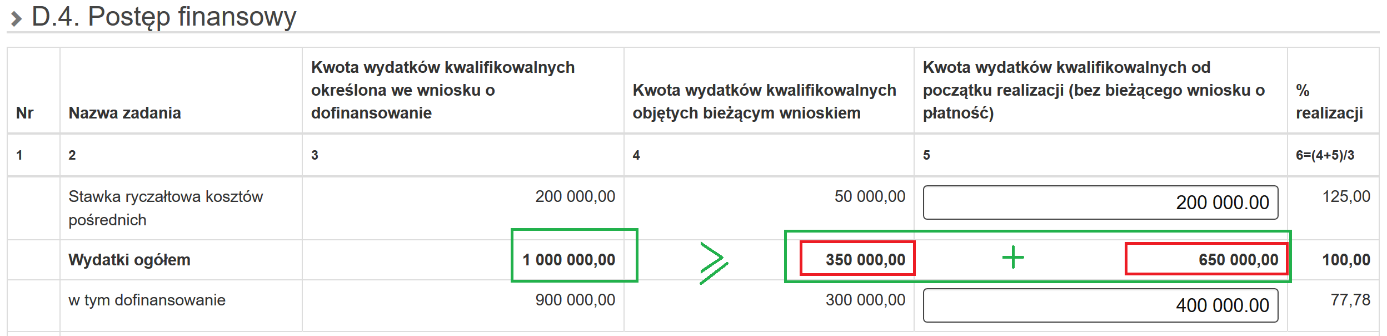 Obraz 4. Podgląd na sekcję D.4. Postęp finansowy z zaznaczonymi kwotami oraz znakiem ⩾ między nimi.
Obraz 4. Podgląd na sekcję D.4. Postęp finansowy z zaznaczonymi kwotami oraz znakiem ⩾ między nimi.
Na powyższym przykładzie: 1 000 000,00 ⩾ 350 000,00 + 650 000,00. Obie kwoty wynoszą 1 000 000,00, co oznacza, że dane są poprawne.
W przeciwnym wypadku w sekcji Podsumowanie pojawi się blokujący komunikat walidacyjny (obraz 5).
 Obraz 5. Podgląd na komunikat walidacyjny.
Obraz 5. Podgląd na komunikat walidacyjny.
Weryfikacja wartości dofinansowania we wniosku o płatność w odniesieniu do WND
Opis mechanizmu:
Walidacja sprawdza, czy suma wartości w:
- sekcji: A.2.6. Informacje finansowe
- wiersze: 2. zaliczka i 3. refundacja
- kolumny: Kwota wnioskowana oraz od początku realizacji
nie przekracza wartości dofinansowania wskazanej w:
- ostatnim zatwierdzonym wniosku o dofinansowanie (WND) projektu
oraz - umowie o dofinansowanie.
W przypadku przekroczenia wartości dofinansowania, w sekcji Podsumowanie pojawi się komunikat walidacyjny:
„Błąd: Wartości w zakresie sumy zaliczki i refundacji dla „kwoty wnioskowanej” oraz „od początku realizacji” wykazanej w części A.2.6. Informacje finansowe nie mogą przekraczać wartości dofinansowania w zatwierdzonym wniosku o dofinansowanie projektu oraz podpisanej na jego podstawie umowie / aneksie umowy o dofinansowanie.”
Wizualizacja mechanizmu:
Suma zaznaczonych pól (obraz 6) nie może przekraczać wartości dofinansowania z najbardziej aktualnego, zatwierdzonego wniosku o dofinansowanie (obraz 7).
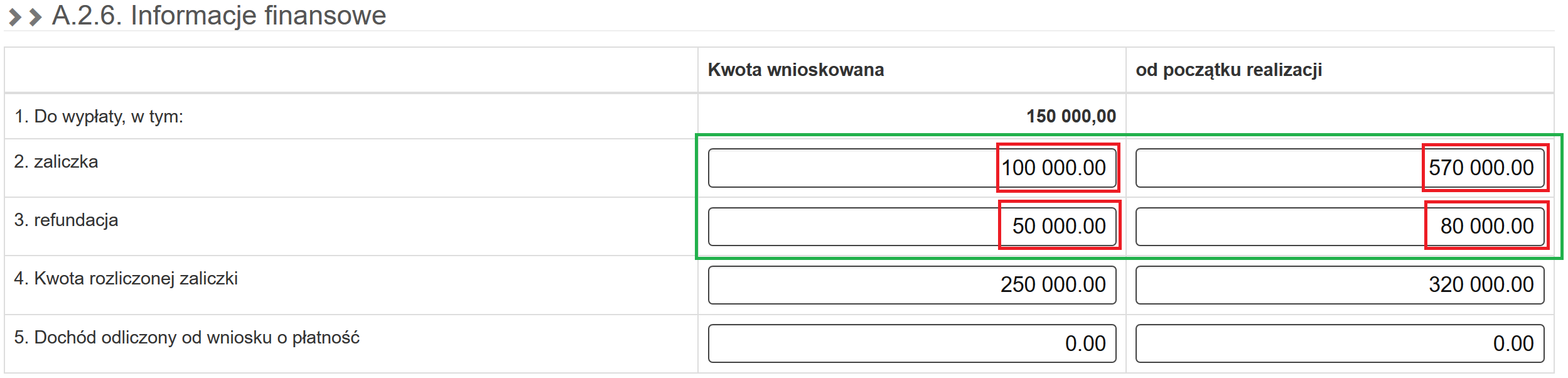 Obraz 6. Podgląd na sekcję A.2.6. Informacje finansowe z zaznaczonymi kwotami.
Obraz 6. Podgląd na sekcję A.2.6. Informacje finansowe z zaznaczonymi kwotami.
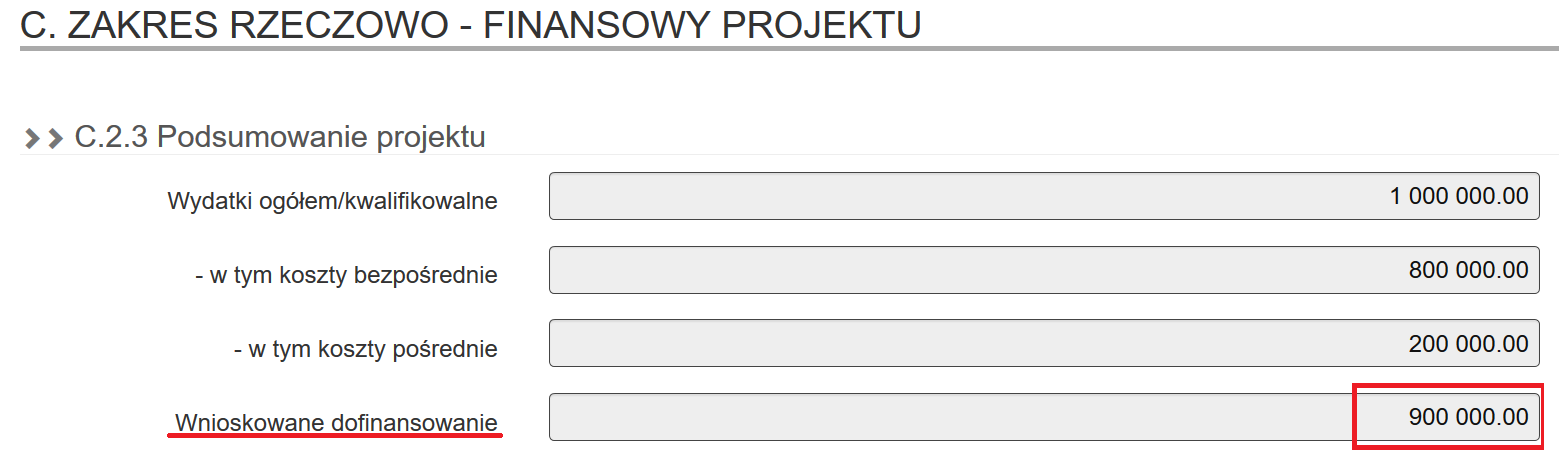 Obraz 7. Podgląd na zakres rzeczowo-finansowy projektu z zaznaczoną kwotą wydatków kwalifikowalnych.
Obraz 7. Podgląd na zakres rzeczowo-finansowy projektu z zaznaczoną kwotą wydatków kwalifikowalnych.
Na powyższym przykładzie: 100 000,00 + 570 000,00 + 50 000,00 + 80 000,00 ⩽ 900 000,00. Suma pól wynosi 800 000,00, więc nie przekracza kwoty dofinansowania w wysokości 900 000,00, co oznacza, że dane są poprawne.
W przeciwnym wypadku w sekcji Podsumowanie pojawi się blokujący komunikat walidacyjny (obraz 8).
 Obraz 8. Podgląd na komunikat walidacyjny.
Obraz 8. Podgląd na komunikat walidacyjny.
 Serwis Regionalnego Programu
Serwis Regionalnego Programu